Πίνακας περιεχομένων
Σε ορισμένες περιπτώσεις, ένας αριθμός αρχίζει με μηδέν (0). Όπως είναι οι αριθμοί τηλεφώνου, οι αριθμοί πιστωτικών καρτών, οι κωδικοί προϊόντων, οι ταχυδρομικοί κώδικες, οι αριθμοί προσωπικής ταυτότητας κ.ά. Όταν εισάγετε κάποιον από αυτούς τους αριθμούς σε ένα φύλλο εργασίας του Excel που έχει ένα αρχικό μηδέν, το Excel αφαιρεί αυτόματα τα μηδενικά (0) από την μπροστινή πλευρά. Ο τρόπος με τον οποίο μπορείτε να παρακάμψετε αυτό το πρόβλημα είναι να εφαρμόσετε τη μορφή κειμένου στους αριθμούς. Σε αυτό το άρθρο, μπορείτε ναθα γνωρίσετε 6 μεθόδους για να βάλετε το 0 πριν από έναν αριθμό τηλεφώνου στο Excel.
Κατεβάστε το βιβλίο ασκήσεων
Μπορείτε να κατεβάσετε το αρχείο Excel από τον ακόλουθο σύνδεσμο και να εξασκηθείτε μαζί του.
Διατηρήστε το κορυφαίο μηδενικό ενός αριθμού τηλεφώνου.xlsxΓιατί το Excel αφαιρεί τα κορυφαία μηδενικά;
Όταν εισάγετε αριθμούς σε ένα φύλλο εργασίας του Excel που έχουν προηγούμενα μηδενικά, το Excel τα αφαιρεί αυτόματα όλα. Για παράδειγμα, αν εισάγετε το 007 σε ένα κελί του Excel, θα δείτε ότι υπάρχει μόνο το 7. Τα δύο μηδενικά πριν από το 7 δεν υπάρχουν πια.
Αυτό συμβαίνει επειδή οποιοσδήποτε αριθμός μηδενικών, πριν από τους πραγματικούς αριθμούς, δεν έχει νόημα. Έτσι, όταν εισαγωγή αριθμών με μηδενικά στην αρχή σε ένα φύλλο εργασίας του Excel, Το Excel τα αφαιρεί αυτόματα από ένα κελί και διατηρεί μόνο τα ψηφία που έχουν νόημα.
Διατήρηση κορυφαίων μηδενικών στο Excel
Υπάρχουν δύο πιθανοί τρόποι που μπορείτε να ακολουθήσετε για να διατηρήσετε τα κορυφαία μηδενικά στο Excel.
- Μορφοποιήστε τους αριθμούς σε Text. Αυτό θα αποτρέψει το Excel από το να αφαιρέσει τα κορυφαία μηδενικά. Βάλτε μια απόστροφο (') μπροστά από τους αριθμούς. Αυτό θα αλλάξει τη μορφή σε Text.
- Μπορείτε να ορίσετε τη μορφή κελιού με τέτοιο τρόπο ώστε να εμφανίζει πάντα έναν συγκεκριμένο αριθμό ψηφίων. Για παράδειγμα, έχετε ορίσει ένα κελί να εμφανίζει συνολικά 7 ψηφία. Τώρα εισάγετε μόνο 5 ψηφία. Το Excel θα εισάγει αυτόματα δύο κορυφαία μηδενικά για να είναι συνολικά 7. Με αυτόν τον τρόπο μπορείτε να διατηρήσετε και τα κορυφαία μηδενικά.
6 μέθοδοι για να διατηρήσετε το 0 (μηδέν) πριν από έναν αριθμό τηλεφώνου στο Excel
1. Εφαρμογή μορφής κειμένου για τη διατήρηση του 0 πριν από έναν αριθμό τηλεφώνου στο Excel
Όταν εισάγετε έναν αριθμό με μηδενικά στην αρχή σε ένα κελί, το Excel αφαιρεί αυτόματα το μηδέν. Έτσι, μπορεί να αντιμετωπίσετε προβλήματα κατά την εισαγωγή τηλεφωνικών αριθμών στο φύλλο εργασίας του Excel.
Για να διατηρήσετε το κορυφαίο μηδέν των τηλεφωνικών αριθμών, ακολουθήστε την παρακάτω διαδικασία:
- Επισημάνετε όλα τα κελιά στα οποία θέλετε να διατηρήσετε τους αριθμούς με ένα αρχικό μηδέν.
- Πηγαίνετε στο HOME κορδέλα.
- Από το Αριθμός ομάδα, επιλέξτε το Κείμενο μορφή.
Έτσι, όλα τα κελιά στην επιλεγμένη περιοχή σας είναι τώρα κάτω από το Κείμενο μορφή.
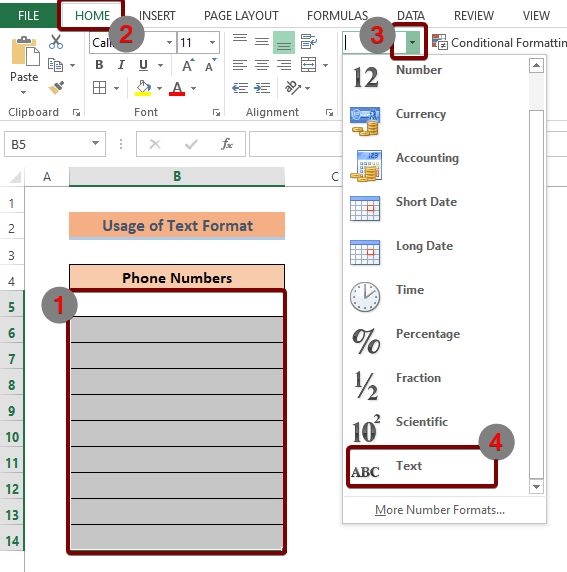
Μετά από αυτό, μπορείτε να εισαγάγετε οποιοδήποτε είδος αριθμού με μηδέν μπροστά. Αυτή τη φορά το Excel δεν θα αφαιρέσει το 0 από την μπροστινή πλευρά και θα κρατήσει όλους τους αριθμούς ως εξής:
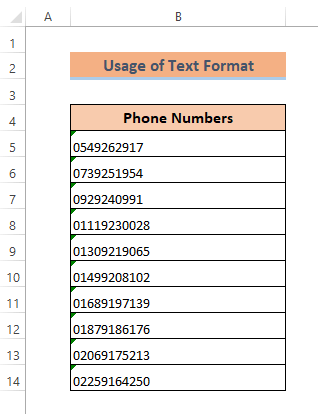
Με αυτόν τον τρόπο μπορείτε να διατηρήσετε το αρχικό μηδέν ενός τηλεφωνικού αριθμού ή οποιουδήποτε αριθμού στο Excel.
Διαβάστε περισσότερα: Πώς να προσαρμόσετε τον αριθμό μορφοποίησης κελιών με κείμενο στο Excel (4 τρόποι)
2. Χρησιμοποιήστε την απόστροφο για να διατηρήσετε τα κορυφαία μηδενικά ενός αριθμού τηλεφώνου στο Excel
Η χρήση μιας απόστροφος πριν από την εισαγωγή αριθμών σε ένα κελί του Excel είναι ο ταχύτερος τρόπος για να εφαρμόσετε τη μορφή κειμένου. Με αυτόν τον τρόπο μπορείτε να κρατήσετε το 0 πριν από κάθε είδους αριθμούς, όπως αριθμούς προσωπικής ταυτότητας, ταχυδρομικούς κωδικούς, αριθμούς πιστωτικών καρτών, αριθμούς τραπεζικών λογαριασμών, κωδικούς περιοχής, αριθμούς προϊόντων κ.λπ.
Το μόνο που χρειάζεται να κάνετε είναι,
- Εισάγετε ένα απόστροφος (') σε ένα κελί του Excel πρώτα.
- Στη συνέχεια πληκτρολογήστε τους αριθμούς που ξεκινούν με μηδέν (0).
- Τελικά χτύπησε το ENTER κουμπί.
Η προσθήκη μιας επιπλέον απόστροφο πριν από τους αριθμούς θα μετατρέψει τη μορφή του κελιού σε κείμενο. Έτσι το Excel δεν θα αφαιρέσει το μηδέν σε αυτή την περίπτωση.
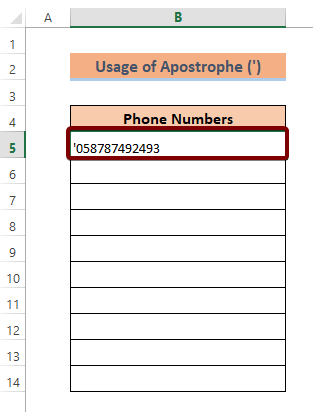
Διαβάστε περισσότερα: Πώς να χρησιμοποιήσετε τη μορφή αριθμού τηλεφώνου στο Excel (8 παραδείγματα)
3. Χρησιμοποιήστε τα κελιά μορφοποίησης για να διατηρήσετε το κορυφαίο μηδέν ενός αριθμού τηλεφώνου στο Excel
Εκτός από τις δύο μεθόδους εφαρμογής του Κείμενο μορφή μέσα στα κελιά, μπορείτε να δοκιμάσετε αυτό.
Για να το κάνετε αυτό,
- Επιλέξτε όλα τα κελιά στα οποία θέλετε να εισαγάγετε αριθμούς κελιών.
- Τύπος CTRL + 1 για να ανοίξετε το Κελιά μορφοποίησης παράθυρο διαλόγου.
- Ή μπορείτε να κάνετε δεξί κλικ στην περιοχή επιλογής. Στη συνέχεια, από την αναδυόμενη λίστα, επιλέξτε Κελιά μορφοποίησης .
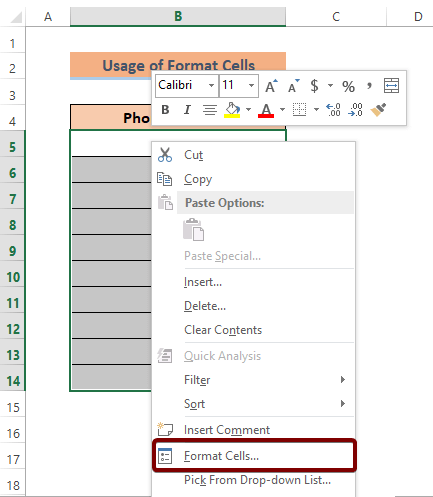
Τώρα από το Κελιά μορφοποίησης παράθυρο διαλόγου,
- Επιλέξτε το Αριθμός κορδέλα.
- Πλοηγηθείτε στο Κείμενο από το Κατηγορία λίστα.
- Στη συνέχεια, πατήστε το OK εντολή.
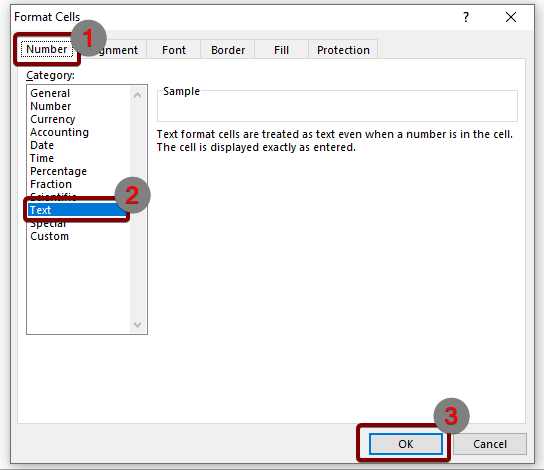
Έτσι, έχετε εφαρμόσει με επιτυχία το Κείμενο μορφή στα επισημασμένα κελιά. Τώρα απλά εισάγετε τους αριθμούς με μηδενικά μπροστά. Αυτή τη φορά δεν θα εξαφανιστούν από το φύλλο εργασίας του Excel.
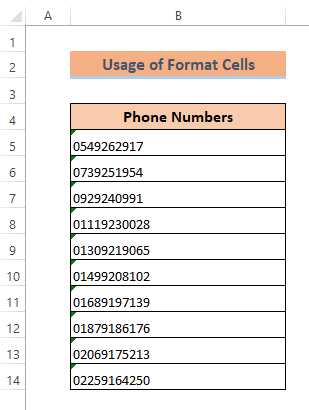
Διαβάστε περισσότερα: Προσθέστε ή διατηρήστε κορυφαία μηδενικά στο Excel (10 κατάλληλοι τρόποι)
Παρόμοιες αναγνώσεις:
- Πώς να βάλετε παρενθέσεις για αρνητικούς αριθμούς στο Excel
- Πώς να μορφοποιήσετε έναν αριθμό σε χιλιάδες K και εκατομμύρια M στο Excel (4 τρόποι)
- Excel στρογγυλοποίηση στο πλησιέστερο 10000 (5 ευκολότεροι τρόποι)
- Πώς να στρογγυλοποιήσετε δεκαδικούς αριθμούς στο Excel (4 απλοί τρόποι)
- Πώς να στρογγυλοποιήσετε αριθμούς στο Excel (4 εύκολοι τρόποι)
4. Εφαρμόστε προσαρμοσμένη μορφοποίηση για να διατηρήσετε το προηγούμενο μηδέν σε έναν αριθμό τηλεφώνου στο Excel
Για να εφαρμόσετε την Προσαρμοσμένη μορφή στα κελιά,
- Επισημάνετε τα κελιά για την εισαγωγή αριθμών με προηγούμενα μηδενικά.
- Τύπος CTRL +1 για να ανοίξετε το Κελιά μορφοποίησης παράθυρο διαλόγου.
- Επιλέξτε το Αριθμός κορδέλα.
- Κάντε κλικ στο Προσαρμοσμένο στο πλαίσιο του Κατηγορία λίστα.
- Στη συνέχεια, Εισάγετε
"0"##########
στο Τύπος box και πατήστε OK .
Εδώ το μηδέν (0) μέσα στα διπλά εισαγωγικά θα διασφαλίσει ότι το 0 παραμένει σε ένα κελί στο Excel. Στη συνέχεια, οι επόμενοι κατακερματισμοί (#) καθορίζουν τον αριθμό των ψηφίων που θέλετε να επιτρέψετε μετά το αρχικό μηδέν.
Αυτό κάνει συνολικά 11 ψηφία. Τώρα, αν εισαγάγετε 11 ψηφία με ένα μηδέν στο μπροστινό μέρος, το Excel θα κρατήσει το μηδέν ανέγγιχτο.
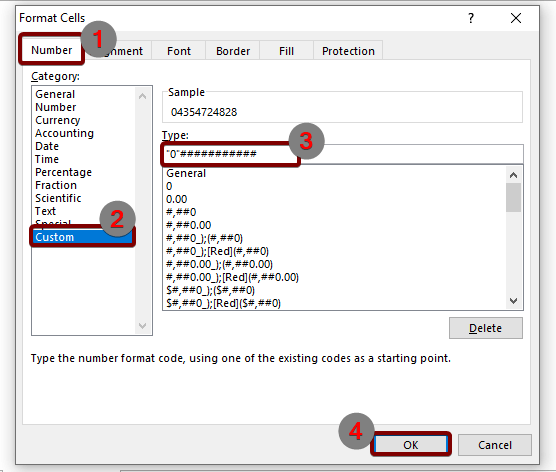
Έτσι, μετά την εφαρμογή του Προσαρμοσμένο μορφή μέσα στα κελιά, το Excel θα κρατήσει το κορυφαίο μηδέν, όπως στην παρακάτω εικόνα:
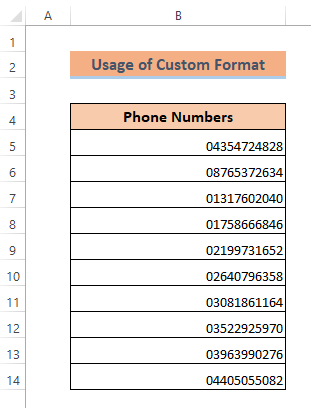
Διαβάστε περισσότερα: Excel Προσαρμοσμένη μορφή αριθμού Πολλαπλές συνθήκες
5. Χρήση της συνάρτησης CONCATENATE για να τοποθετήσετε το 0 πριν από έναν αριθμό τηλεφώνου στο Excel
Χρησιμοποιώντας το Συνάρτηση CONCATENATE είναι ένας άλλος τρόπος για να βάλετε μηδέν πριν από έναν αριθμό τηλεφώνου στο Excel. Αυτή η συνάρτηση απλώς συγχωνεύει ένα επιπλέον μηδέν πριν από μια σειρά αριθμών.
Για να εφαρμόσετε το CONCATENATE λειτουργία,
- Επιλέξτε κελί C5 και πληκτρολογήστε τον ακόλουθο τύπο:
=CONCATENATE("0",B5) Στο τμήμα ορίσματος της συνάρτησης, το "0" είναι το 0 που πρέπει να προστεθεί πριν από μια ακολουθία αριθμών. B5 είναι η διεύθυνση του κυττάρου, όπου αποθηκεύεται κυρίως η πρόχειρη έκδοση του τηλεφωνικού αριθμού.
- Μετά από αυτό χτύπησε το ENTER από το πληκτρολόγιό σας.
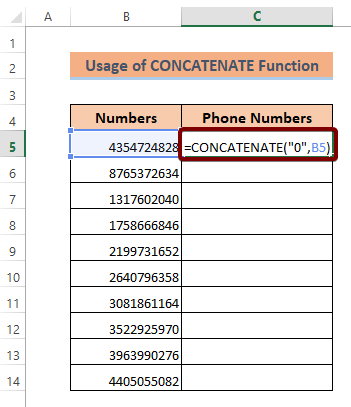
Έχετε εφαρμόσει τον τύπο σε ένα μόνο κελί. Για να εφαρμόσετε τον ίδιο τύπο σε όλα τα κελιά, σύρετε το πεδίο Χειρολαβή πλήρωσης εικονίδιο από το κελί C5 στο C14 .
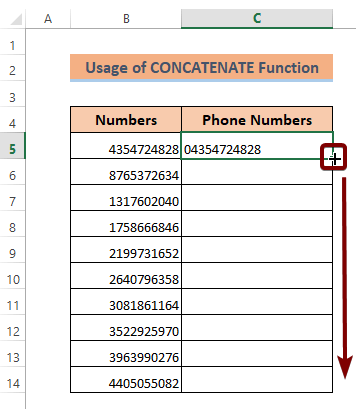
Αφού εφαρμόσετε τον τύπο σε όλα τα κελιά, θα δείτε ότι όλοι οι αριθμοί εξακολουθούν να έχουν τα προηγούμενα μηδενικά τους σε αντίθεση με πριν.
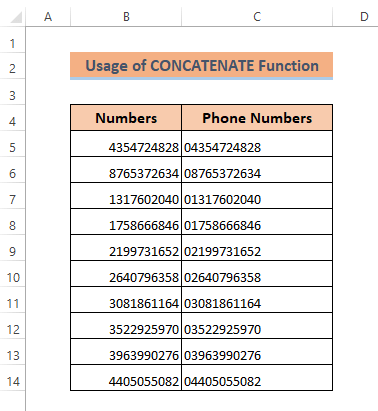
Διαβάστε περισσότερα: Πώς να μορφοποιήσετε αριθμό με VBA στο Excel (3 μέθοδοι)
6. Χρησιμοποιήστε παύλες, τελείες ή κενά για να επαναφέρετε το κορυφαίο 0 στον αριθμό τηλεφώνου στο Excel
Μπορείτε να εισαγάγετε είτε Παύλες (-), τελείες (.) ή κενά μεταξύ των αριθμών στο Excel. Εάν διαχωρίζετε τους αριθμούς χρησιμοποιώντας σημεία ή σύμβολα, τότε το Excel δεν αφαιρεί τα μπροστινά μηδενικά από έναν αριθμό. Με αυτόν τον τρόπο μπορείτε να επαναφέρετε τα μπροστινά μηδενικά σε τηλεφωνικούς αριθμούς στο Excel.
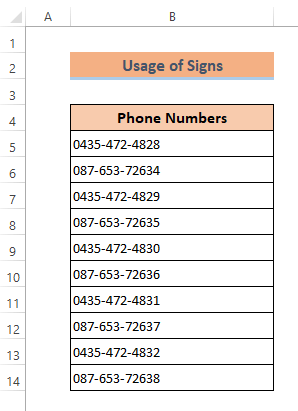
Διαβάστε περισσότερα: Πώς να αλλάξετε τη μορφή αριθμού από κόμμα σε τελεία στο Excel (5 τρόποι)
Αγνοήστε το σφάλμα στη μορφή κειμένου
Μετά την εφαρμογή του Κείμενο μορφή σε ένα κελί, θα δείτε ένα πλαίσιο σφάλματος. Μπορείτε εύκολα να αφαιρέσετε το πλαίσιο κάνοντας κλικ πάνω του. Στη συνέχεια, πατήστε το πλήκτρο Αγνοήστε το σφάλμα εντολή.
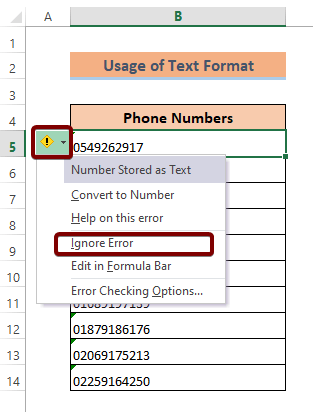
Πράγματα που πρέπει να θυμάστε
📌 Από προεπιλογή, το Excel δεν κρατάει τα πρώτα μηδενικά ενός αριθμού.
📌 Μπορείτε να πατήσετε CTRL + 1 για να ανοίξετε το Κελιά μορφοποίησης παράθυρο διαλόγου.
Συμπέρασμα
Συνοψίζοντας, συζητήσαμε 6 μεθόδους για να βάλουμε το 0 μπροστά από έναν αριθμό τηλεφώνου στο Excel. Σας συνιστούμε να κατεβάσετε το βιβλίο ασκήσεων που επισυνάπτεται μαζί με αυτό το άρθρο και να εξασκηθείτε σε όλες τις μεθόδους με αυτό. Και μη διστάσετε να θέσετε οποιεσδήποτε ερωτήσεις στην παρακάτω ενότητα σχολίων. Θα προσπαθήσουμε να απαντήσουμε σε όλα τα σχετικά ερωτήματα το συντομότερο δυνατό. Και παρακαλούμε επισκεφθείτε την ιστοσελίδα μας. Exceldemy για να εξερευνήσετε περισσότερα.

